Excel: tekst extraheren na de laatste spatie
U kunt de volgende syntaxis gebruiken om tekst te extraheren na de laatste spatie in een bepaalde cel in Excel:
=TEXTAFTER( A2 , " ", -1)
Deze specifieke formule extraheert de tekst na de laatste spatie in cel A2 .
Het volgende voorbeeld laat zien hoe u deze formule in de praktijk kunt gebruiken.
Voorbeeld: tekst extraheren na de laatste spatie in Excel
Stel dat we de volgende kolom met tekenreeksen in Excel hebben:
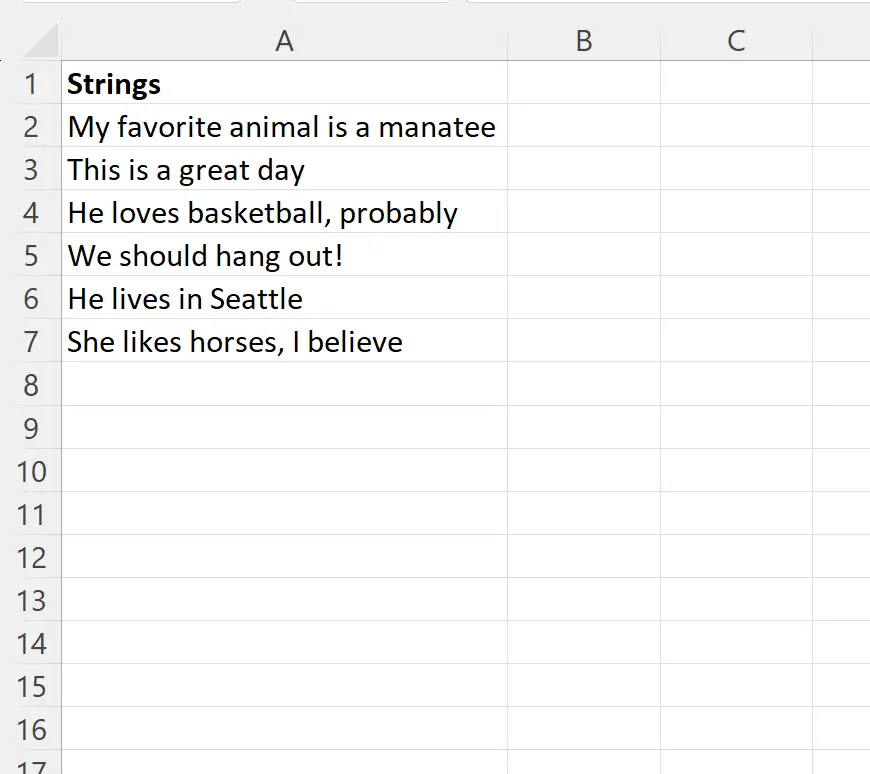
Stel dat we de tekst na de laatste spatie in elke cel in kolom A willen extraheren.
Om dit te doen, kunnen we de volgende formule in cel B2 typen:
=TEXTAFTER( A2 , " ", -1)
We kunnen vervolgens op deze formule klikken en deze naar elke resterende cel in kolom B slepen:

Kolom B bevat nu de tekst uit kolom A na de laatste spatie.
Bijvoorbeeld:
- De formule haalt de lamantijn uit Mijn favoriete dier is een lamantijn
- De formule haalt de dag uit Dit is een geweldige dag
- De formule is waarschijnlijk ontleend aan He Likes Basketball, Likely
Enzovoort.
Hoe werkt deze formule?
De TEXTAFTER- functie in Excel extraheert alle tekst uit een cel na een specifiek teken of subtekenreeks.
Deze functie gebruikt de volgende syntaxis:
TEXTAFTER(tekst, scheidingsteken, [instantienummer], [match_modus], [match_end], [if_not_found])
Goud:
- tekst : tekst waarnaar moet worden gezocht
- scheidingsteken : teken of subtekenreeks waarnaar de tekst moet worden geëxtraheerd
- instance_num (optioneel) : instantie van het scheidingsteken waarna de tekst moet worden geëxtraheerd (standaard is 1)
- match_mode (optioneel) : 0 = hoofdlettergevoelig (standaard), 1 = hoofdletterongevoelig
- match_end (optioneel) : behandel het einde van de tekst als scheidingsteken (standaard uitgeschakeld)
- if_not_found (optioneel) : Waarde die moet worden geretourneerd als het scheidingsteken niet wordt gevonden
Bedenk dat we de volgende syntaxis hebben gebruikt om de tekst na de laatste spatie in een cel te extraheren:
=TEXTAFTER( A2 , " ", -1)
Door een waarde van -1 te gebruiken voor het argument instance_number konden we specificeren dat we tekst wilden extraheren na de laatste instantie van een spatie.
Opmerking : u kunt hier de volledige documentatie van de TEXTAFTER- functie in Excel vinden.
Aanvullende bronnen
In de volgende zelfstudies wordt uitgelegd hoe u andere veelvoorkomende taken in Excel kunt uitvoeren:
Excel: specifieke tekst uit cellen verwijderen
Excel: hoe u speciale tekens verwijdert
Excel: hoe u een teken in een tekenreeks invoegt